CAD中块功能的使用方法
返回CAD中块功能的使用方法
CAD是一款专业的制图软件,在使用CAD制图时,块功能是经常使用的,用户把多个图形定义成块后下次就可以调用该块,极大提高了绘图效率,那么CAD如何使用块功能呢?小编整理了块功能的使用方法,一起来看看吧!
1. 打开CAD,绘制好图形后,我们先把绘制的图形定义成块。
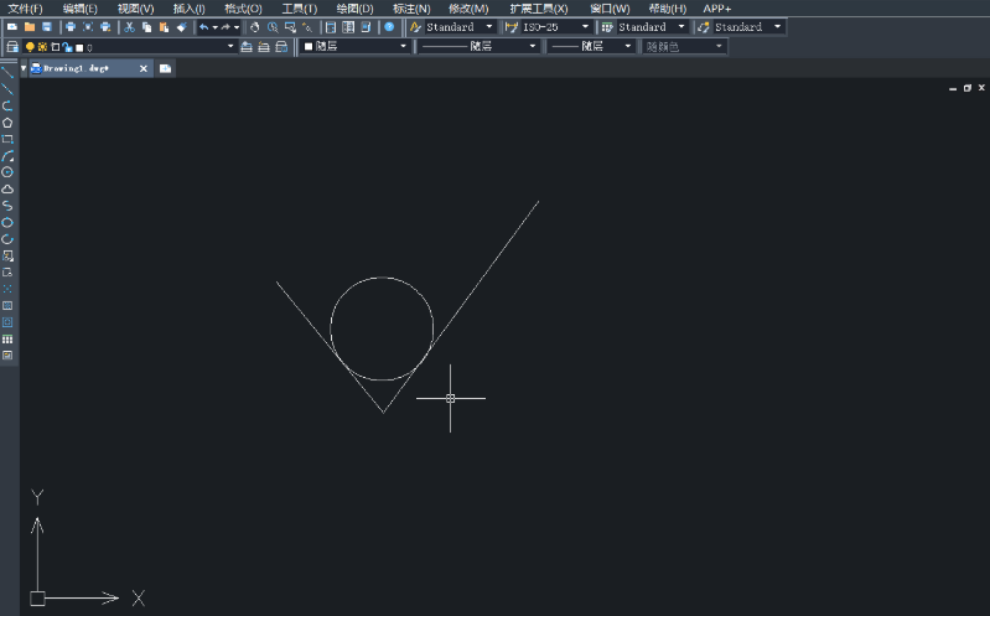
2.命令区输入块命令【B】空格弹出块定义对话框。在对话框中输入【名称】,然后点击【拾取点】,返回绘图区选择绘制好的图形的一点为基点后空格回到对话框。最后点击【选择对象】后返回绘图区选择绘制好的图形回到对话框,最后点击确定即可定义块。
(注:快捷键B是创建内部块的命令,WB是创建外部块的命令。)
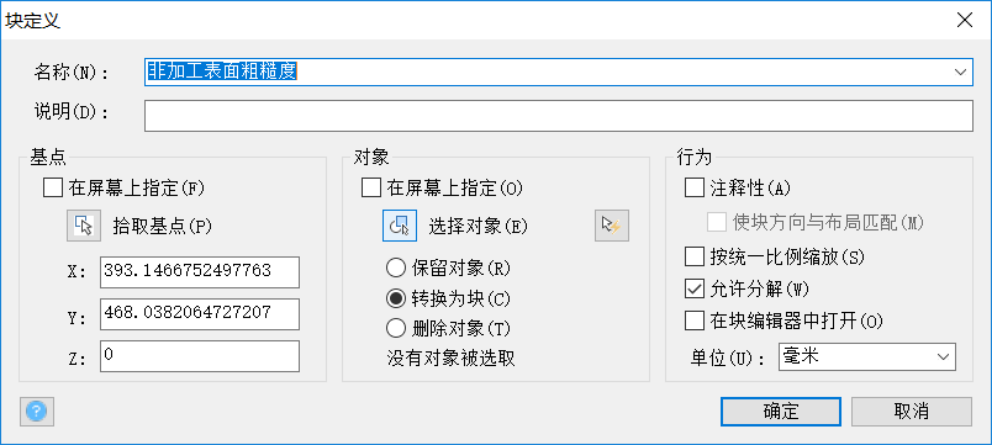
3. 定义好块后,接下来插入定义好的块。命令区输入【insert】后,弹出插入图块对话框。在名称一栏点击需要插入的块名称,然后点击插入,就可以在绘图区插入该块了。
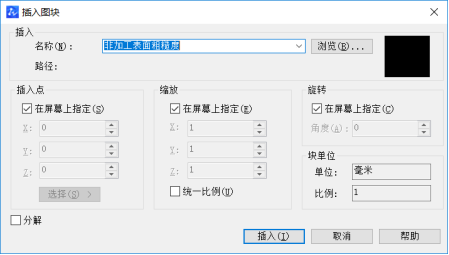
关于块功能的使用方法就介绍到这里了,大家学会了吗?学会的话,一起跟着小编动手试试吧!
推荐阅读:CAD
推荐阅读:CAD中如何使用区域图案填充?



























